Большинство таких корпоративных и многокомпонентных систем как SAP , Oracle DB используют в своей платформе операционную систему базирующийся на Linux . В виду этого к ним обращено такое пристальное внимание со стороны ИТ-аудиторов. Сегодня в статье мы представим вашему вниманию несколько бесплатных инструментов представленных в виде скриптов и использующих штатные механизмы ОС для провидения экспресс аудита конфигурации безопасности.
Ниже описанные системные команды и скрипты применяемые для экспресс аудита опций безопасности систем ОС Linux базируются на рекомендациях по проверке защищенности опубликованными сообществом ISACA в руководстве UNIX/LINUX Operating System Security Audit/Assurance Program .
1.Проверка учетных записей
1.1 Вывести список всех пользователей
Список пользователей хранится в файле /etc/passwdfile. Для получения списка пользователей можно использовать следующий скрипт:
- bin/bash
- # userslistinthesystem.sh
- # count and Lists existing “real” users in the system.
- echo “[*] Existing users (sorted alphabetically):”
- grep ‘/bin/bash’ /etc/passwd | grep -v ‘root’ | cut -f1
- -d’:’ | sort
- echo -n “[*] Number of real users found: “
- grep ‘/bin/bash’ /etc/passwd | grep -v ‘root’ | wc -l
В ходе аудита, необходимо проверить список заблокированных и разблокированных пользователей (accountName ). Для этого подойдет следующая команда:
- #!/bin/bash
- # passwd –s accountName
1.3 Просмотр статистики по всем пользователям
- #!/bin/bash
- #!/bin/bash
- # ac -d
- #!/bin/bash
- # ac user
Системные приложения psacct или acct работают в фоновом режиме и отслеживают активность каждого пользователя в системе, а также потребляемые им ресурсы. Для проверки активности пользователей в системе запустите следующий скрипт:
- #!/usr/bin/envksh
- last -Fa|awk ‘
- /wtmp begins/ { next; }
- /still logged in/ { next; }
- $0 == reboot { next; }
- NF > 0 {
- if(NR > 1)
- printf (“
”); - printf (“ User:t%s
”, $1); # user - printf (“ Start:t%s %s %s %s
”, $3, $4, $5, $6); - if($9 == “down”)
- printf (“ End:tshutdown
”); - printf (“ End:t%s %s %s %s
”, $9, $10, $11, $12); - if(substr ($NF, 1, 1) == “(“)
- t = $NF;
- h = “localhost”;
- t = $(NF-1);
- h = $NF;
- gsub(“[()]”, “”, t);
- printf (“ Time On:t%s
”, t); - printf (“Remote Host:t%s
”, h);
2. Проверка парольной политики
2.1 Учетные записи с пустым паролем
В ходе аудита, необходимо убедиться, что в системе отсутствуют или заблокированы учетные записи, позволяющие войти в систему без ввода пароля. Это правило можно проверить командой:
# cat /etc/shadow | awk -F: ($2==””){print $1}’
2.2 Проверка сложности пароля
В ходе аудита, необходимо проверить настройки сложности пароля, чтобы снизить риск атак на пароль брутфорсом (перебором) или подбором по словарю. Для установки этого правила в системе необходимо использовать подключаемые модули аутентификации (PAM).
Аудитор может проверить соответствующую настройку в файле конфигурации:
# vi /etc/pam.d/system-auth
2.3 Проверка срока действия пароля
В ходе аудита, необходимо проверить настройку срока истечения действия пароля. Чтобы проверить срок действия пароля необходимо использовать команду change.
Эта команда выводит подробную информацию сроке действия пароля, а также о дате его последнего изменения.
Следующая команда служит для просмотра информации о «возрасте» паролей:
#chage -l username
Для изменения срока истечения пароля конкретного пользователя можно использовать команды указанные ниже:
#chage
-M 60 username
#chage
-M 60 -m 7 -W 7 userName
Параметры (для установки срока действия пароля):
-M – максимальный срок действия в днях.
-m – минимальный срок действия в днях.
-W – настройка предупреждения в днях.
2.4 Использование повторяющихся паролей
Настройки авторизации в систему должны соответствовать парольной политике. Файл содержащий историю паролей находится в /etc/security/opasswd.
Для проверки необходимо выполнить следующие шаги:
для RHEL: открыть файл ‘/etc/pam.d/system-auth‘:
# vi /etc/pam.d/system-auth
для Ubuntu/Debian/Linux Mint: открыть файл ‘/etc/pam.d/common-password‘:
# vi /etc/pam.d/common-password
Добавить следующую строку раздел ‘auth’:
auth sufficient pam_unix.so likeauthnullok
Для запрета использовать последние шесть паролей добавьте следующую строку:
Password sufficient pam_unix.so nullokuse_authtok md5 shadow remember=6
После выполнения команды, система будет хранить историю о предыдущих шести паролей, и если какой-либо пользователь пытается обновить пароль, используя любой из последних шести, он получит сообщение об ошибке.
3. Настройки защищенного подключения
Протоколы удаленного подключения к системе Telnet и Rlogin весьма стары и уязвимы, из-за передачи пароля по сети в незашифрованном виде. Для уделенного и безопасного подключения должен использоваться защищенный протокол Secure Shell (SSH).
Аудитору так же необходимо убедиться, что опция root login
отключен, изменен SSH-порт по умолчанию, удаленный доступ разрешен только для конкретных авторизованных пользователей. Проверяемые настройки находятся в конфигурационном файле SSH:
1. # vi /etc/ssh/sshd_config
3.1 Вход в систему от имени суперпользователя (root login)
В ходе аудита, аудитор должен проверить запрет удаленного входа в систему с правами суперпользователя root.
# PermitRootLogin = yes
3.2 Проверка служебного аккаунта SSH login
В ходе аудита, аудитор должен проверить служебный акааунт с беспарольным значением SSH логин. Как правило, системные администраторы используют эту функцию для запрограммированных резервных копий, передачи файлов и запуска скриптов в режиме удаленного управления.
Check your sshd_config settings (/etc/ssh/sshd_config) are correct one last time.
# PermitRootLogin without-password
# RSAAuthentication = yes
# PubkeyAuthentication = yes
3.3 Проверка списков доступа в DenyHosts и Fail2ban
В ходе аудита необходимо проверить настройки списков доступа DenyHosts
и Fail2ban
. Это скрипты, используемые для мониторинга и анализа журналов доступа по SSH и защиты от атак путем брутфорса паролей.
Особенности DenyHosts:
- сохраняет и отслеживает журналы из файла /var/log/secure , отметив, все успешные и неудачные попытки входа, и фильтрует их.
- осуществляет мониторинг неудачных попыток входа
- отправляет по электронной почте уведомление о заблокированных хостах и подозрительных попытках входа
- Сохраняет и отслеживает журналы из файлов /var/log/secure и /var/log/auth.log , /var/log/pwdfail
- высоко настраиваемый и многопоточный
- следит за файлами журналов на регулярной основе
4. Проверка системных журналов
В ходе аудита, необходимо убедиться, что запущен демон SysLog , а все значимые события происходящие в системе фиксируются в журналах событий. В ходе аудита также необходимо убедится, что политика хранения журналов событий учитывает требования действующего законодательства и политики безопаности
4.1 Журналы событий в Linux:
/var/log/auth.log – журнал системы авторизации (логины и механизм проверки подлинности).
/var/log/dpkg.log – журнал установки/удаления пакетов с использованием dpkg.
/var/log/yum.log – журнал установки/удаления пакетов с использованием yum.
/var/log/faillog – журнал неудачных попыток входа в систему и их предельного числа для каждой учётной записи.
/var/log/kern.log – журнал ядра, (подробный лог сообщений от ядра Linux).
/var/log/maillog или /var/log/mail.log – журнал почтового сервера.
/var/log/wtmp – журнал входа в систему (время регистрации и продолжительность работы всех пользователей системы).
/var/run/utmp – сведения о пользователях, зарегистрированных в системе в настоящее время.
/var/log/lastlog – записи о предыдущих входах в систему.
/var/log/boot – информация, которая регистрируется во время загрузки системы
5. Защита системных файлов
5.1 Защита загрузчика GRUB
Для защиты системного загрузчика GRUB, администратору необходимо использовать шифрование пароля в MD5 формате :
# grub-md5-crypt
После выполнения команды, администратору необходимо открыть файл /boot/grub/menu.lst или /boot/grub/grub.conf и добавить MD5-пароль:
# vi /boot/grub/menu.lst
# vi /boot/grub/grub.conf
Вновь созданный MD5-пароль может быть добавлен в конфигурационный файл GRUB.
5.2 Защита загрузочной директории /BOOT
В ходе аудита, необходимо проверить состояние каталога /boot, поскольку ядро системы и связанные с ним файлы размещены в каталоге /boot. Необходимо убедиться, что к данной директории разрешен доступ только на чтение, что предотвращает несанкционированное изменение важных файлов в системе. Для проверки откройте файл /etc/fstab и проверьте конфигурацию:
В файле должна присутствовать строка:
LABEL=/boot /boot ext2 defaults,ro 1 2
5.3 Проверка открытых портов и активных соединений
Следующий скрипт может использоваться для проверки сервисов, запущенных в системе:
#!/bin/bash
if (($(ps -ef | grep -v grep | grep $service | wc -l) > 0))
then
echo “$service is running!!!”
else
/etc/init.d/$service start
Fi
Просмотр сетевых соединений
# netstat -anop
или
# lsof -i(lsof -ni)
или
# iptraf
Прослушиваемые порты
При помощи команды Netstat, можно просмотреть все открытые порты и связанные с ними команды. Пример скрипта:
# netstat–tulpn
A script for port scanning is:
scan() {
if [[ -z $1 || -z $2 ]]; then
echo “Usage: $0
return
fi
local host=$1
local ports=()
case $2 in
*-*)
IFS=- read start end <<< “$2”
for ((port=start; port <= end; port++)); do
ports+=($port)
done
;;
*,*)
IFS=, read -ra ports <<< “$2”
;; *)
ports+=($2) ;;
esac
for port in “${ports[@]}”; do
alarm 1 “echo >/dev/tcp/$host/$port” &&
echo “port $port is open” ||
echo “port $port is closed”
done
}
Межсетевой экран iptables
В ходе аудита, необходимо проверить конфигурацию брандмауэра Linux для предотвращения несанкционированного доступа. Для контроля трафика, в iptables должны быть созданы правила, которые будут фильтровать входящие, исходящие и пересылаемые пакеты с учетом IP адреса и номера TCP/UDP порта.
# iptables -n -L -v --line-numbers
ICMP/broadcast запросы
В ходе аудита, необходимо проверить, что системы настроены на игнорирование ping и широковещательных запросов. Для этого убедитесь, что в файле “/etc/sysctl.conf” добавлены следующие строки:
# игнорировать ICMP запросы:
net.ipv4.icmp_echo_ignore_all = 1
# игнорировать широковещательные запросы:
net.ipv4.icmp_echo_ignore_broadcasts = 1
5.4 Проверка установленных обновлений
В системы должны быть установлены последние обновления:
# yum updates
# yum check-update
6. Проверка автоматически выполняемых заданий CRON
Аудитор должен проверить кому разрешено и запрещено выполнять задания в cron. Доступ к cron контролируется c использованием файлов /etc/cron.allow и /etc/cron.deny.
# echo ALL >>/etc/cron.deny
7. Проверка форсированного режима безопасности SELINUX
В ходе аудита важно проверить статус SELinux
. Данный механизм должен быть включен в системе.
Существует три режима SELinux
:
- Enforcing: политика SELinux включена принудительно. SELinux запрещает доступ, основываясь на правилах политики SELinux.
- Permissive: политика SELinux не принудительна. SELinux не запрещает доступ, но запреты журнлируются как действия, которые были бы запрещены, если переключить политику в принудительный режим.
- Disabled: SELinux отключен. Используются только дискретные правила DAC.
В ходе аудита, можно использовать следующий сценарий, чтобы проверить состояние SELinux или использовать команды system-configselinux, getenforce или sestatus:
ENABLED=`cat /selinux/enforce`
if [ “$ENABLED” == 1 ]; then
echo “SELinux is enabled, disable? (yes/no):”
read disable
if [ $disable == “yes” ]; then
echo “disabling selinux”
setenforce 0
fi
fi
Скрипт LBSA для проверки основных опций безопасности
LBSA (Linux Basic Security Audit script) - это базовый скрипт аудита конфигурации безопасности Linux-систем. Скрипт должен быть запущен из командной строки с привилегиям root, или в идеале запускаться по расписанию на регулярной основе с помощью планировщика cron для систематической проверки изменений конфигурации.
Целью данного скрипта является экспресс аудит настроек безопасности и выгрузка отчета с описанием возможных параметров, которые могут быть изменены, чтобы обеспечить более высокую степень защищенности. В случае же, если нет каких-либо рекомендаций по какой-то опции, скрипт просто выводит одну строчку с отработкой чека, а итоговое решение всегда остается за администратором. Прежде чем запускать проверку, разработчики настоятельно рекомендуют ознакомиться с руководством и изучить рекомендуемые разделы для получения дополнительной информации.

В настоящее редакции (Version 1.0.49), скрипт сканирует следующий опции:
- уязвимости в настройках учетных записей
- уязвимости в настройках SSH
- уязвимости во временных каталогах и каталогов файловой системы загруженной в оперативную память (например, в /tmp, /var/tmp /dev/)
- разрешения на файлы, состояние системных директорий
- rконфигурацию сервисов DRBD и Hearbeat
Скрипт довольно большой, поэтому мы не стали его помещать на страницу.
В этом материале мы познакомимся с основными утилитами для Linux hardening. На русском языке это называется как-то вроде «проверка уровня защищенности Linux-систем и оценка корректности конфигов с точки зрения ИБ». Разумеется, мы не только сделаем обзор программ, но и приведем примеры их использования.
Сам себе аудитор, или безопасность собственными силами
Перед администраторами, а уж тем более перед аудиторами ИБ часто встают задачи проверить защищенность большого количества хостов за очень короткое время. И конечно, для решения этих задач в Enterprise-сегменте существуют специализированные инструменты, к примеру такие, как сетевые сканеры безопасности . Уверен, что все они - от open sources движка OpenVAS до коммерческих продуктов типа Nessus или Nexpose - известны нашему читателю. Однако этот софт обычно используется, чтобы искать устаревшее и потому уязвимое ПО и затем запустить патч-менеджмент . К тому же не все сканеры учитывают некоторые специфические особенности встроенных механизмов защиты Linux и других open sources продуктов. Ну и не в последнюю очередь значение имеет цена вопроса, ведь коммерческие продукты в состоянии позволить себе разве что компании, выделяющие под это дело бюджеты.
Именно поэтому сегодня речь пойдет о специализированном наборе свободно распространяемых утилит, которые могут диагностировать текущий уровень защищенности системы, оценить потенциальные риски, к примеру «лишние сервисы», торчащие в интернет, или небезопасный конфиг по умолчанию, и даже предложить варианты исправления найденных недостатков. Еще одно преимущество использования этих тулз заключается в возможности тиражировать типовые сценарии проверки фермы из любого количества Linux-систем и формировать документально подтвержденную базу тестов в виде логов и отдельных репортов.
Практические аспекты аудита защищенности
Если посмотреть глазами аудитора, то подход к тестированию можно разделить на два типа.
Первый - это соответствие так называемым compliance-требованиям , здесь проверяется наличие обязательных элементов защиты, прописанных в каком-либо международном стандарте или «best practice». Классический пример - требования PCI DSS для платежных ИТ-систем, SOX404 , NIST-800 series , .
Второй - это сугубо рациональный подход, основанный на вопросе «А что еще можно сделать, чтобы усилить защищенность?». Тут нет обязательных требований - только твои знания, светлая голова и умелые руки. К примеру, это обновление версии ядра и/или пакетов приложений, включение , форсирование , настройка файрвола .
Все, что относится ко второму подходу, принято называть специальным термином Hardening , что еще можно определить как «действия, направленные на усиление уровня исходной защищенности операционной системы (или программы) преимущественно штатными средствами».
Соответствие compliance-требованиям, как правило, проверяют при подготовке к прохождению обязательного аудита типа PCI DSS или другого сертификационного аудита. Мы же больше уделим внимание Hardening-составляющей. Все крупные разработчики предлагают для своих продуктов Hardening Guidelines - руководства, содержащие советы и рекомендации, как усилить защищенность, учитывая штатные механизмы безопасности и специфику софта. Так, подобные руководства есть у Red Hat , Debian , Oracle , Cisco .
INFO
Hardening - это термин из мира ИБ, который обозначает процесс обеспечения безопасности системы (программы) за счет снижения ее уязвимости и, как правило, с использованием только штатных утилит или механизмов защиты.
Sudo apt-get update sudo apt-get install lynis
И для RPM-ориентированных дистрибутивов (предварительно добавив соответствующие репозитории):
Yum install linus -y
Установка на macOS:
$ brew search lynis $ brew install lynis
Чтобы запустить Lynis, достаточно указать хотя бы один ключ. К примеру, для запуска всех имеющихся тестов следует указать ключ -c (check all, проверить все):
# Типовой набор тестов
sudo lynis audit system
# Полный набор тестов
sudo lynis audit system -c
# Сканирование удаленного хоста
audit system remote 



Перед аудитом всегда полезно проверить, доступна ли новая версия Lynis:
Lynis update info && lynis update check
У утилиты Lynis, помимо стандартного, существует еще один режим - непривилегированного запуска :
Lynis audit --pentest
Если же ты хочешь поместить имя аудитора, запустившего тестирование, просто добавь параметр -auditor
Sudo lynis audit system -c -auditor Daddy
На любом этапе аудита процесс проверки может быть продолжен (Enter) либо принудительно прекращен (Ctrl+C). Результаты выполненных тестов будут писаться в журнал Lynis в /var/log/lynis.log . Учти, что журнал будет перезаписываться при каждом следующем запуске утилиты.
Для тестирования на систематической основе в автоматическом режиме можно назначить соответствующее задание в планировщик Cron с помощью ключа -cronjob . В таком случае утилита будет запускаться по заданному шаблону (конфигу) и не будет выводить никаких интерактивных сообщений, вопросов и предупреждений. Все результаты сохранятся в лог. К примеру, вот скрипт запуска утилиты с дефолтным конфигом раз в месяц:
#!/bin/sh AUDITOR="automated" DATE=$(date +%Y%m%d) HOST=$(hostname) LOG_DIR="/var/log/lynis" REPORT="$LOG_DIR/report-${HOST}.${DATE}" DATA="$LOG_DIR/report-data-${HOST}.${DATE}.txt" cd /usr/local/lynis ./lynis -c –auditor "${AUDITOR}" –cronjob > ${REPORT} mv /var/log/lynis-report.dat ${DATA} # End
Сохрани этот скрипт в каталог /etc/cron.monthly/lynis . И не забудь добавить пути для сохранения логов (/usr/local/lynis и /var/log/lynis), иначе возможна некорректная работа.
Можно посмотреть список всех доступных для вызова команд:
Lynis show commands

Особо любопытные могут глянуть настройки из конфига по умолчанию:
Lynis show settings
Краткий инструктаж по работе с утилитой:
Man lynis
Варианты возможных статусов по результатам проверки ограничиваются следующим списком: NONE, WEAK, DONE, FOUND, NOT_FOUND, OK, WARNING .

Запуск отдельных тестов в Lynis
На практике бывает необходимо провести лишь некоторые тесты. К примеру, если твой сервак выполняет только функции Mail Server или Apache. Для этого мы можем использовать параметр -tests . Синтаксис команды выглядит следующим образом:
Lynis -tests "Test-IDs"
Если тебе сложно разобраться из-за большого количества идентификаторов тестов, то ты можешь использовать групповой параметр -test-category . С помощью данной опции Lynis запускает идентификаторы только тех тестов, которые входят в определенную категорию. Например, мы планируем запустить тесты брандмауэра и ядра:
./lynis -tests-category "firewalls kernel"

Помимо этого, функциональность Lynis расширяют различные плагины , которые можно дописывать самостоятельно, а можно подкладывать новые в существующую директорию.
Предложения по исправлению (Suggestions)
Все предупреждения (Warnings) будут перечислены после результатов. Каждое начинается с текста предупреждения, потом рядом в скобках указывается тест, который его сгенерировал. В следующей строке предлагается решение проблемы, если оно существует. По факту последняя строка - это URL-адрес, по которому ты сможешь посмотреть подробности и найти дополнительные рекомендации, как устранить возникшую проблему.
Профили
Профили, которые управляют аудитом, определяются в файлах с расширением .prf , расположенных в каталоге /etc/lynis . Профиль по умолчанию называется предсказуемо: default.prf . Разработчики не рекомендуют править его напрямую: любые изменения, которые ты хочешь внести в аудит, лучше добавлять в файл custom.prf , находящийся в том же каталоге.
Продолжение доступно только участникам
Вариант 1. Присоединись к сообществу «сайт», чтобы читать все материалы на сайте
Членство в сообществе в течение указанного срока откроет тебе доступ ко ВСЕМ материалам «Хакера», увеличит личную накопительную скидку и позволит накапливать профессиональный рейтинг Xakep Score!
Вопрос безопасности ИТ-инфраструктуры имеет большую актуальность для любого типа бизнеса. Будь то группа компаний с разветвленной филиальной сетью или интернет-магазин с 1-2 продавцами.
Для каждого сервера, основное предназначение которого предоставлять хостинг для сайтов, остро стоит вопрос об обеспечении защиты пользовательских данных.
Наша компания предлагает услугу аудита безопасности сервера.
Данная услуга включает в себя:
— Анализ версий ПО, установленного на сервере, на предмет соответствия текущим актуальным версиям, лишенных известных проблем с безопасностью. Как правило, для веб-серверов важна актуальность версий следующего ПО: почтовый сервер, веб-сервер, кэширующий веб-сервер (если такой присутствует), интерпретатор языка программирования (на котором написаны сайты, например, PHP), ftp-сервер, веб-приложения (для обеспечения упрощенного доступа к тем или иным настройкам сервера и работе с данными);
— Анализ настроек веб-сервера, настроек сопутствующего ПО на предмет соответствия основным требованиям, предъявляемым к безопасности;
— Анализ настроек операционной системы. По этому пункту идет анализ основных моментов, связанных с потенциальной возможностью для злоумышленника захватить контроль над сервером. Как правило, осматриваются настройки ssh-сервера, опций работы с жесткими дисками;
— Анализ прав доступа к основным файлам и папкам системы, содержащим конфиденциальную информацию. Как правило, в рамках этого пункта идет осмотр основных системных папок, файлов панели управления сервером, директории с резервными копиями, права на папки пользователей;
— На сервере, который находится под подозрением, что он скомпрометирован, и может использоваться злоумышленниками для ведения вредоносных действий, наши специалисты выполнят необходимые меры для того, чтобы очистить его от вредоносных программ, и предотвратить повтор данной ситуации;
Защита информации – приоритетный вопрос для любого бизнеса, работающего в интернете. Вирусные заражения и внешние атаки, а также несанкционированный доступ к информации, – все это влечет крупные финансовые и репутационные риски. Поэтому выбирая серверную платформу, владельцы бизнеса всегда интересуются степенью защищенности ресурсов.
А чтобы проверить, насколько хорошо работает система защиты, нет ли в ней уязвимостей и «дыр», не реже одного раза в месяц рекомендуется проводить аудит безопасности сервера.
Что входит в аудит безопасности сервера
Угрозой безопасности может стать даже малозначительный, на первый взгляд, фактор, такой как неправильные настройки самого сервера или устаревшее программное обеспечение. Аудит помогает выявить слабые места защиты и принять своевременные меры для их устранения до того, как произойдет заражение или хищение данных.
Администратор сервера проводит проверку установленного ПО, его соответствие последним обновлениям, оценивает настройки безопасности сервера и устраняет ошибки, если такие есть, а также анализирует соответствие настроек прав доступа сотрудников к тем или иным ресурсам.
Как провести аудит виртуального выделенного сервера своими руками
Проверить защищенность серверов на Windows или Linux-платформах может каждый пользователь, для этого необязательно обладать специальными знаниями в программировании.
Проверку безопасности можно разделить на несколько этапов:
Физический доступ
В случае с выделенным сервером физический доступ к серверу третьих лиц ограничен по дефолту, это обеспечивает ЦОД. Но пользователь может дополнительно установить пароль для доступа в BIOS.
Межсетевой экран
Для непрерывного контроля ПО и портов должен быть правильно настроен и включен брандмауэр Windows. Для Linux можно использовать систему SELinux для контроля доступа. Также у нас можно арендовать аппаратный файрволл Cisco ASA или Fortinet FortiGate 60D.
Файловая система
Проверка обновлений
Настройте на сервере автоматическое получение и установку обновлений.
Парольная политика
Установите с помощью локальных политик безопасности Windows обязательно требование сложных паролей, срок их действия, а также блокировку учетной записи после нескольких неудачных авторизаций или ввода пустого пароля.
Контроль логов
Включите ведение логов для критических сегментов инфраструктуры и регулярно их проверяйте.
Сетевая безопасность
Для сегментации узлов и безопасности каналов рекомендуется использовать VPN и VLAN.
Также следует сменить стандартные настройки и переадресовать порты сервисов сетевого оборудования.
Для шифрования трафика можно использовать сервис IPsec. А для просмотра открытых портов – утилиту Netstat.
Контроль доступа
Разграничьте права доступа пользователей к критичным файлам, отключите гостевой доступ и пользователей с пустым паролем. Отключайте неиспользуемые роли и приложения на сервере.
Резервное копирование
Воспользуйтесь услугой по резервному копированию файлов, это выгодно и надежно. Не храните резервные копии незашифрованными. Если вы арендуете сервер у нас, то можете выбрать место для бекапов.
Доступ к базам данных
Критически важные базы данных следует хранить на разных SQL-серверах. Настраивать запуск нужно от имени пользователя с минимальными полномочиями или от преднастроенного белого списка IP-адресов.
Антивирусная защита
Для работы сервера на Windows установка автоматически обновляемого антивирусного ПО рекомендуется при работе пользователей с сетевыми хранилищами. Для Linux установка антивируса не требуется при условии регулярного мониторинга безопасности сервера и контроля несанкционированного доступа. Для этого может быть полезна утилита Tiger.
Такой аудит раз в месяц поможет проверить корректность работы сервера, устранить уязвимости и контролировать безопасность сетевой инфраструктуры.
Проводите аудит безопасности сервера раз в месяц для своевременного обнаружения возможных проблем, связанных с проникновением злоумышленников на сервер.
Если вы не видите никаких признаков сторонней активности на VPS или сайте, выполните следующий ряд проверок и корректив для защиты сервера от взлома.
Настройки на прикладном уровне
Если на сервере установлены CMS, то проверьте, установлены ли все последние обновления.
Joomla
В корневой директории сайта найдите файл changelog.txt, в котором отыщите информацию о версии CMS. Если она устарела, обновите Joomla.
Wordpress
Выполните поиск файла wp-includes/version.php, в котором отыщите информацию о версии CMS. Если она устарела, обновите Wordpress.
DLE
Выполните поиск файла engine/data/config.php, отыщите строчку version_id и убедитесь, что версия не устарела.
Также проверьте файлы engine/ajax/updates.php и upgrade/index.php (параметр $dle_version).
1C-Битрикс
Выполните поиск файла /bitrix/modules/main/classes/general/version.php, в котором отыщите информацию о версии CMS. Также проверьте файл /bitrix/admin/update_system.php. Если версия устарела, обновите 1C-Битрикс.
Drupal
В корневой директории сайта найдите файл changelog.txt, в котором отыщите информацию о версии CMS. Если она устарела, обновите Drupal.
Проверьте версию ядра в файле /modules/system/system.info.
Также вы можете обнаружить версию CMS через панель управления.
Выполните проверку веб-сервера .
Apache
Откройте конфигурационный файл Apache (в зависимости от версии это могут быть файлы httpd.conf, httpd2.conf, apache.conf, apache2.conf) и проверьте, есть ли в нем директива, отключающая вывод информации о версии веб-сервера:
ServerTokens Prod
Если этой директивы нет, то добавьте и сохраните файл.
Выполните поиск файла secure.conf, откройте его для просмотра и сверьте его содержимое со следующим примером:
В вашем secure.conf не должно быть существенных отличий от приведенного примера.
Проверьте установленный МРМ командой
Apachectl -V
Для более прочной безопасности используйте mpm_itk, если нет острой необходимости в mpm_prefork.
Если вы хотите изменить МРМ, выполните переустановку, предварительно сделав резервные копии конфигурационных файлов. После переустановки проверьте, является ли владельцем сайта и всех его директорий пользователь.
Nginx
Откройте конфигурационный файл веб-сервера (nginx.conf), перейдите в секцию http и проверьте, есть ли в ней директивы, которые лимитируют количество подключений с одного IP-адреса:
Limit_zone slimits $binary_remote_addr 5m; limit_conn slimits 10; или (для последних версий) limit_conn_zone $binary_remote_addr zone=addr:10m; limit_conn addr 10;
Если этих директив нет, то добавьте и сохраните файл.
Заблокируйте некоторые агенты пользователя (user agents) для блокировки нежелательного трафика. В секцию http конфигурационного файла Nginx добавьте директиву
If ($http_user_agent ~* LWP::Simple|BBBike|wget|msnbot) {return 403;}
Заблокируйте ссылочный спам (referral spam), добавив в секцию http конфигурационного файла Nginx директиву
If($http_referer ~*(babes|forsale|girl|jewelry|love|nudit|organic|poker|porn|sex|teen)){return 403;}
ISPmanager
В панели управления ISPmanager выполните следующие проверки.
Проверьте, ограничен ли доступ к панели управления по IP-адресу.
Настройте резервное копирование данных, если оно не включено. Мы рекомендуем использовать внешний диск для бэкапа, чтобы исключить потерю данных вместе с архивом.
PHP
Откройте конфигурационный файл php.ini и добавьте следующие директивы.
Expose_php=Off - выключение передачи информации о версии PHP в HTTP-заголовке; sql.safe_mode=On - включение SQL safe-mode; post_max_size=8M - ограничение размера передаваемых методом POST данных; disable_functions exec, system, passthru, proc_open, shell_exec - отключение некоторых функций в целях безопасности.
NTP
В конфигурационный файл NTP (по умолчанию /etc/ntp.conf) добавьте строки, запрещающие рекурсивные запросы:
Restrict default kod limited nomodify notrap nopeer noquery restrict -6 default kod limited nomodify notrap nopeer noquery restrict 127.0.0.1 restrict -6::1
Bind
В файл named.conf поместите следующие строки, запрещающие рекурсивные запросы:
Allow-recursion { 127.0.0.1; 82.146.32.0/19; 78.24.216.0/21; 92.63.96.0/20; 62.109.0.0/19; 188.120.224.0/19; 149.154.64.0/21; 37.230.112.0/21; 94.250.248.0/21; };
Проверка владельца директории сайта
Проверьте, кому принадлежит основная директория сайта и все ее поддиректории.
В панели инструментов ISPmanager перейдите в раздел “Система” -> “Менеджер файлов” и откройте директорию сайта. Убедитесь, что в столбцах “Владелец” и “Группа” стоит пользователь-владелец сайта. Чтобы изменить эти атрибуты, нажмите кнопку “Атрибуты” на панели инструментов.

Допустимые имена владельца сайта apache, www, www-data, если вы используете mpm_prefork. Мы рекомендуем использовать mpm_itk для укрепления безопасности.
Если сайт содержит папки общего доступа (например, upload, tmp), то для них допустимо имя владельца 777. Убедитесь, что этот пользователь установлен только на нужные директории, выполнив команду
Find ./ -perm 0777
Она отыщет все папки и файлы, владельцем которых является 777.
Настройки на уровне операционной системы
rkhunter
Используйте утилиту rkhunter для выявления потенциальных уязвимостей сервера.
Для установки утилиты используйте команду:
Yum install rkhunter - ОС CentOS apt-get install rkhunter - ОС Debian/Ubuntu make all install clean -C /usr/ports/security/rkhunter или pkg install rkhunter - ОС FreeBSD
Для обновления базы этой утилиты выполните команды
Rkhunter --update

Rkhunter --propupd
Выполните проверку системы командой
Rkhunter -c --cs2

В процессе проверки несколько раз вам необходимо нажать клавишу Enter для продолжения. По окончании появится сводная информация о результате проверки.

Результаты проверки помещаются в лог файл /var/log/rkhunter/rkhunter.log, просмотрите его на предмет предупреждений и ошибок.
sysctl
Используйте утилиту sysctl для управления параметрами ядра системы. Откройте конфигурационный файл утилиты /etc/sysctl.conf и внесите следующие строки.
Отключите возможность маршрутизации входящего трафика, поскольку злоумышленник может использовать эту возможность для подмены IP-адресов:
Net.ipv4.conf.all.accept_source_route = 0
Отключите ответы на ICMP-запросы по широковещательному каналу - это поможет предотвратить smurf-атаки:
Net.ipv4.icmp_echo_ignore_broadcasts = 1
Отключите ведение журнала о неправильных сообщениях об ошибках:
Net.ipv4.icmp_ignore_bogus_error_responses = 1
Включите защиту от переполнения памяти:
Kernel.exec-shield = 1 (CentOS)
Включите использование памяти ASLR:
Kernel.randomize_va_space = 2
Отключите возможность переадресации ICMP-сообщений:
Net.ipv4.conf.all.accept_redirects = 0 net.ipv4.conf.default.accept_redirects = 0
Если вы не используете на сервере VPN или другие специальные приложения, отключите форвардинг:
Net.ipv4.conf.all.forwarding = 0
Включите защиту от SYN-флуда - использование SYN cookies:
Net.ipv4.tcp_syncookies = 1
Установите количество попыток передачи SYN-ACK пакетов:
Net.ipv4.tcp_synack_retries = 3
Установите время, через которое сервер проверяет соединение, если оно давно не используется (по умолчанию это 2 часа):
Net.ipv4.tcp_keepalive_time=1800
Установите количество проверок соединения прежде, чем оно будет разорвано:
Net.ipv4.tcp_keepalive_probes=3
Установите время пребывания сокета в состоянии FIN-WAIT-2:
net.ipv4.tcp_fin_timeout=30
fstab
Проверьте конфигурационный файл fstab (/etc/fstab), в котором содержится информация о дисках, разделах и устройствах хранения, указывается как они монтируются в систему.
Vi /etc/fstab
Обратите внимание, что некорневые разделы должны иметь параметр nodev. Если /tmp примонтирована отдельным разделом, добавьте nodev, noexec, nosuid для этого раздела.
rsyslog
Проверьте системный лог файл /etc/rsyslog.conf.
Vi /etc/rsyslog.conf
Обратите внимание на следующие строки, которые должны иметь вид:

Также убедитесь, что лог файл не пустой, т.е. логирование корректно ведется.
sudo
Проверьте, корректно ли настроена утилита sudo (или su), которая позволяет пользователю запускать некоторые команды и программы с правами суперпользователя root. Настройки этой утилиты находятся в конфигурационном файле /etc/sudoers или /usr/local/etc/sudoers. Откройте его для редактирования
Vi /etc/sudoers
Найдите строку, которая прописана по умолчанию и разрешает суперпользователю root запускать любые команды.

Для того, чтоб наделить всех пользователей привилегией запускать команды от имени root, добавьте ниже строку:
ALL ALL=/bin/su или ALL ALL=/usr/bin/su
Для того, чтоб наделить определенного пользователя привилегией запускать только некоторые команды от имени root, добавьте строку:
%users ALL=/sbin/mount - группа users сможет использовать sudo только с командой mount user ALL=/sbin/mount - пользователь user сможет использовать sudo только с командой mount
Настройки на сетевом уровне
Проверьте, какие порты на сервере открыты и какие службы их используют, выполнив команду
Netstat -tuplnw | awk "{print $4,$NF}" | sort | uniq

Например, запись 127.0.0.1:53 748/named означает, что служба named использует 53 порт. Проверьте, что среди работающих служб находятся только необходимые, отключите все остальные.
FTP
Установите диапазон используемых портов для пассивного режима FTP. Для этого откройте для редактирования конфигурационный файл вашего FTP-сервера и добавьте строки:
для vsftpd.conf:
Pasv_min_port=1028 pasv_max_port=1048
для proftpd.conf:
PassivePorts 1028 1048
Без особой необходимости не используйте FTP-протокол, вместо него работайте по SFTP. Если все же необходим FTP, добавьте следующие строки в конфигурационный файл:
для vsftpd.conf:
Xferlog_enable=YES (ведение лог-файла по ftp) anonymous_enable=NO (запрет подключений анонимных пользователей) anon_upload_enable=NO anon_mkdir_write_enable=NO
для proftpd.conf:
в секции
iptables
Проверьте, правильно ли настроен фаервол. Для iptables выполните команду
Iptables -nL
Эта команда выводит в командную строку все правила фаервола iptables. Также эти правила можно просмотреть и отредактировать в конфигурационном файле фаервола /etc/sysconfig/iptables - для ОС CentOS, /etc/network/if-up.d/ispmgrfw - для ОС Debian/Ubuntu.
В правилах фаервола закройте все порты, кроме тех, которые используются работающими на сервере службами. Для этого измените строки
:INPUT ACCEPT :FORWARD ACCEPT :OUTPUT ACCEPT на:INPUT DROP :FORWARD DROP :OUTPUT DROP
Чтобы открыть нужные порты добавьте строки вида
A INPUT -p tcp -m tcp --dport 53 -j ACCEPT -A INPUT -p udp -m udp --dport 53 -j ACCEPT -A INPUT -p tcp -m multiport --sports 53,80,25,443,953 -j ACCEPT
где 53 - номер порта который нужно открыть.
Перед тем, как вносить изменения в конфигурационный файл фаервола, сделайте копию работающего файла.
Правила фаервола можно настраивать из панели управления ISPmanager.
SSH
Откройте конфигурационный файл SSH:
Vi /etc/ssh/sshd_config
Проверьте, что следующие строки не закоментированы:
Protocol 2 (для использования второй версии протокола) IgnoreRhosts yes (не использовать.rhost файл) HostbasedAuthentication no (не аутентифицировать хост) PermitRootLogin no (запрет доступа суперпользователя root) PermitEmptyPasswords no (не использовать пустые пароли) PermitUserEnvironment no (запрет пользователю устанавливать переменные окружения) PasswordAuthentication yes (разрешить аутентификацию по паролю)

Включите SFTP, добавив в sshd_config строку:
Subsystem sftp /usr/lib/openssh/sftp-server
Проверьте почтовую очередь на предмет переполнения и убедитесь, что среди сообщений нет спама.
Выполните команду mailq и просмотрите список сообщений. Если список очень большой, то выборочно проверьте сообщения, которые могут быть спамом. По идентификатору (например, BD65F10DEE4) определите отправителя письма. Команда
Exim -Mvh ID_сообщения
выводит заголовок письма, а команда
Exim -Mvb ID_сообщения
даст просмотреть тело сообщения.
Среди заголовков сообщения поле From: содержит отправителя, а X-PHP-Originating-Script - скрипт, которым было отправлено сообщение.
Программное обеспечение
Проверьте программное обеспечение сервера на предмет уязвимостей.
ОС CentOS
Выполните команду, которая выводит перечень файлов установленного программного обеспечения недавно модифицированных:
Rpm -qVa - для вывода всех файлов, rpm -qVa | awk "$2!="c" {print $0}" - для вывода файлов за исключением логов.
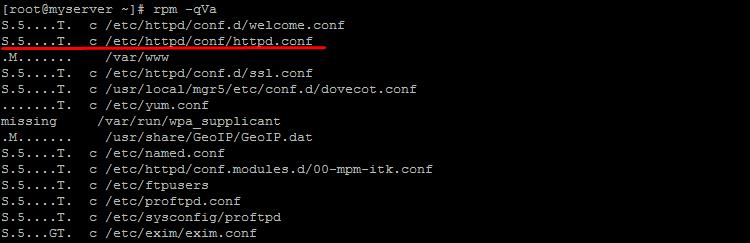
Проанализируйте, какие файлы и как были изменены, используя следующие значения параметров:
S - модифицирован размер файла M - модифицированы права, установленные по умолчанию 5 - модифицирована контрольная сумма MD5 D - модифицированы major/minor номера для устройства L - модифицирована символическая ссылка U - модифицирован владелец файла G - модифицирована группа T - модифицирована дата изменения файла (mtime) c - конфигурационный файл d - файл документации g - файл, который не включен в пакет l - файл лицензии r - README файл
Например, строка S.5....T. c /etc/httpd/conf/httpd.conf означает, что httpd.conf является конфигурационным файлом, был изменен его размер, контрольная сумма и дата последнего изменения. Поскольку это конфигурационный файл, то эти изменения не вызывают подозрений.
Обратите внимание на файлы, у которых без видимой причины изменены значения контрольной суммы. Для таких файлов выполните команду:
Stat /usr/sbin/sshd && file /usr/sbin/sshd где usr/sbin/sshd - путь к файлу.
В результате команды на экран выводится подробная информация об изменении этого файла.
Выполнит команду:
Yum --security update
для установки security-update.
ОС Debian
Выполните команды, которые проверяют контрольные суммы MD5 для установленных программ:
# apt-get install debsums # debsums -c
Выполните следующие команды для проверки security-update:
# echo ‘deb http://security.debian.org wheezy/updates main contrib non-free’ >> /etc/apt/sources.list # grep security /etc/apt/sources.list > /etc/apt/secsrc.list # apt-get -s -o Dir::Etc::sourcelist="secsrc.list" -o Dir::Etc::sourceparts="-" upgrade
Для установки security-update выполните команду:
# apt-get -o Dir::Etc::sourcelist="secsrc.list" -o Dir::Etc::sourceparts="-" upgrade
Проверьте наличие во всех репозиториях сверки gpg, выполнив команды:
# grep -ri gpgcheck /etc/yum.conf # grep -ri gpgcheck /etc/yum.repos.d/ Убедитесь, что строки имеют вид: gpgcheck=1 # grep -ri AllowUnauthenticated /etc/apt/
Строк вида
APT::Get::AllowUnauthenticated "true";
быть не должно.
Неиспользуемые службы
ОС CentOS
Chkconfig --list
Chkconfig --del service_name где service_name - имя службы.
ОС Debian
Выполните команду, которая выводит список неиспользуемых служб:
Sysv-rc-conf
Для отключения запуска неиспользуемой службы выполните команду:
Sysv-rc-conf off service_name где service_name - имя службы.






